奥维互动地图怎么添加自定义标签图标?
奥维互动地图怎么添加自定义标签图标?奥维互动地图浏览器最新版是一个强大的离线地图浏览软件,奥维互动地图浏览器最新版拥有地图离线下载、全球语音导航等,支持百度地图、搜狗地图等。奥维互动地图浏览器十分的好用、安全。下面小编给大家分享的是奥维互动地图增加自定义标签图标的方法,有需要的小伙伴一起来看看吧。
奥维互动地图增加自定义标签图标的方法
1、点击菜单:系统---数据管理---自定义图标管理(也可以就在标签图片选择--自定义页面,点击自定义管理),进入"自定义图标管理"页面,如下图:

2、点击【添加】按钮,弹出"自定义图标"添加窗口,如下图:


备注:如果要克隆其它样式的图标,点击【选择】按钮进行克隆。
3、填写图标ID、图标名称,点击图标框选择本地磁盘的图片(尽量选择正方形的PNG格式的图片),然后点击【确定】按钮保存,保存后的标签图标就显示在"自定义图标管理"列表里,如下图:

自定义图标管理的其他操作说明:
导入:从本地磁盘导入之前保存的后缀名为ovimg的自定义标签图标文件。
导出:将列表里选中的(没有选择任何条目将导出全部内容)自定义标签图标导出后缀名为ovimg的文件到本地磁盘。
云图标:购买、创建、修改、更新云图标,详见使用帮助的云图标相关说明。
修改:对选中的自定义标签图标进行修改。
删除:删除选中的自定义标签图标。
以上就是奥维互动地图怎么添加自定义标签图标?的详细内容,更多关于奥维互动地图增加标签图标的资料请关注脚本之家其它相关文章!
相关文章
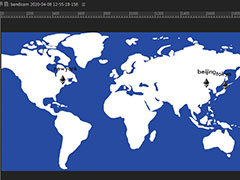
premiere地图上怎么标记城市? pr2020快速标记多个城市的技巧
premiere地图上怎么标记城市?premiere中导入的地图想要添加一些城市所在位置的标记,该怎么添加呢?下面我们就来看看pr2020快速标记多个城市的技巧2022-03-07 AE怎么制作趣味地图效果?ae中想要制作一个路线快速出现的动画,挂怎么制作这个趣味地图呢?下面我们就来看看ae地图路线动画的做法,需要的朋友可以参考下2020-04-01
AE怎么制作趣味地图效果?ae中想要制作一个路线快速出现的动画,挂怎么制作这个趣味地图呢?下面我们就来看看ae地图路线动画的做法,需要的朋友可以参考下2020-04-01 AE怎么制作地图辐射闪烁点效果?我们经常能看到地图辐射闪烁点效果,该怎么制作呢?下面我们就来看看使用ae软件制作的方法,需要的朋友可以参考下2018-02-26
AE怎么制作地图辐射闪烁点效果?我们经常能看到地图辐射闪烁点效果,该怎么制作呢?下面我们就来看看使用ae软件制作的方法,需要的朋友可以参考下2018-02-26 ae地图辐射线效果怎么制作?很多地方我们都会用到地图辐射线效果,该怎么制作这个效果呢?下面我们就来看看使用ae实现的教程,需要的朋友可以参考下2017-04-12
ae地图辐射线效果怎么制作?很多地方我们都会用到地图辐射线效果,该怎么制作这个效果呢?下面我们就来看看使用ae实现的教程,需要的朋友可以参考下2017-04-12 奥维互动地图是一款超级强大的跨平台地图浏览器,内含Google地图、Google卫星图、地形图、百度地图、搜狗地图、全球地图离线下载等,用户使用这款软件在没有网络的情况下可2018-11-08
奥维互动地图是一款超级强大的跨平台地图浏览器,内含Google地图、Google卫星图、地形图、百度地图、搜狗地图、全球地图离线下载等,用户使用这款软件在没有网络的情况下可2018-11-08 奥维互动地图是一款超级强大的跨平台地图浏览器,内含Google地图、Google卫星图、地形图、百度地图、搜狗地图、全球地图离线下载等,本文中为大家介绍的是使用这款软件查询2018-11-02
奥维互动地图是一款超级强大的跨平台地图浏览器,内含Google地图、Google卫星图、地形图、百度地图、搜狗地图、全球地图离线下载等,本文中为大家介绍的是使用这款软件查询2018-11-02 奥维互动地图是一款超级强大的跨平台地图浏览器,内含Google地图、Google卫星图、地形图、百度地图、搜狗地图、全球地图离线下载等,该软件的导航功能是如何使用的呢?本文2018-10-17
奥维互动地图是一款超级强大的跨平台地图浏览器,内含Google地图、Google卫星图、地形图、百度地图、搜狗地图、全球地图离线下载等,该软件的导航功能是如何使用的呢?本文2018-10-17 奥维互动地图是一款超级强大的跨平台地图浏览器,内含Google地图、Google卫星图、地形图、百度地图、搜狗地图、全球地图离线下载等,本文为大家介绍的是使用该软件下载地图2018-10-17
奥维互动地图是一款超级强大的跨平台地图浏览器,内含Google地图、Google卫星图、地形图、百度地图、搜狗地图、全球地图离线下载等,本文为大家介绍的是使用该软件下载地图2018-10-17 奥维互动地图超级强大的跨平台地图浏览器,内含Google地图、Google卫星图、地形图、百度地图、搜狗地图、全球地图离线下载等,本文为大家介绍的是使用该软件切换地图的方法2018-10-17
奥维互动地图超级强大的跨平台地图浏览器,内含Google地图、Google卫星图、地形图、百度地图、搜狗地图、全球地图离线下载等,本文为大家介绍的是使用该软件切换地图的方法2018-10-17 奥维互动地图是一款地图工具,支持百度地图、搜狗地图、Google地图等,具体离线地图下载、高程数据服务、多平台等特色,下面就带来了奥维互动地图的GPS设备连接及定位操作2015-09-02
奥维互动地图是一款地图工具,支持百度地图、搜狗地图、Google地图等,具体离线地图下载、高程数据服务、多平台等特色,下面就带来了奥维互动地图的GPS设备连接及定位操作2015-09-02



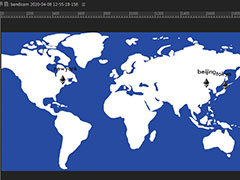









最新评论